Jedwali la yaliyomo
Sote tuna mkusanyo wetu wa kibinafsi wa kumbukumbu za utotoni, zingine labda zimehifadhiwa katika umbo la kanda za zamani za VCR, na siku hizi hasa kwenye iPhone yako ya zamani.
Unajua ni kiasi gani cha video za angani huwa na kuchukua katika simu yako, mara nyingi zaidi kuliko sivyo, unaweza kuwa umezihamisha kutoka kwa iPhone yako hadi kwa Kompyuta ili kufungua hifadhi kwenye kifaa chako. Lakini utafanya nini unapotaka kushiriki video hizo za zamani na zote zimekwama kwenye kompyuta yako?
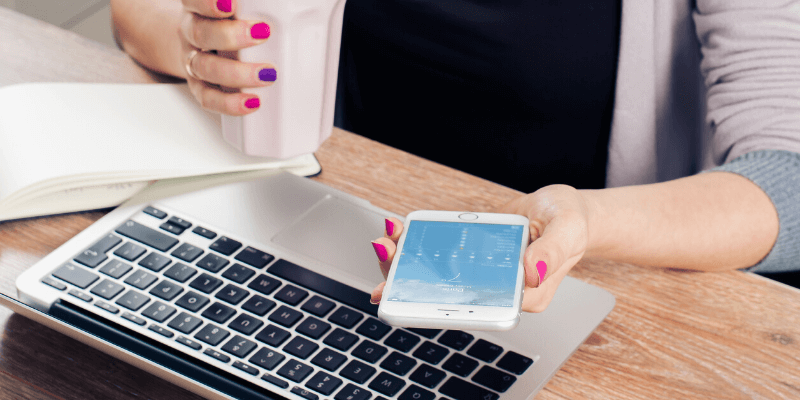
Ingawa ni rahisi kuhamisha video kutoka kwa simu yako hadi kwa kompyuta, vipi ikiwa unataka kubadilisha kitendo, haswa baada ya iTunes kufa? Iwe ni safari hiyo ya Bali miaka miwili iliyopita au harusi ya binamu, kuna baadhi ya video ungependa kuona tena kwenye iPhone yako lakini zimehifadhiwa kwenye kompyuta yako.
Usijali, makala haya itakuonyesha njia kadhaa za kuhamisha video kutoka kwa Kompyuta yako hadi kwa iPhone bila iTunes.
1. Tumia iCloud
Huenda hii ndiyo njia rahisi zaidi kwani video zako nyingi kwenye iPhone yako zilipaswa kusawazishwa. kwa iCloud moja kwa moja. Lakini kwanza, unahitaji kuhakikisha kwamba unatumia Apple ID sawa kwenye tarakilishi yako na iPhone. Vifaa vyako vyote viwili lazima viunganishwe kwenye mtandao sawa wa Wi-Fi.
Fungua iPhone yako, nenda kwenye programu ya Mipangilio . Chini ya jina lako, utaona iCloud sehemu. Nenda kwenye Picha kisha uwashe Mtiririko wa Picha Zangu .

Ikiwa hunaiCloud kwenye Kompyuta yako, pakua na usakinishe iCloud kwa Windows kwa kufuata mwongozo huu hapa.
Sasa fungua programu ya iCloud kwenye Kompyuta yako. Katika safu kando ya Picha , bofya Chaguo na uwashe Maktaba yako ya Picha ya iCloud .
Ili kuanza kuhamisha video zako, angalia chaguo Pakia picha na video mpya kutoka kwa Kompyuta yangu na uhakikishe kuwa imewashwa. Kisha unaweza kubofya Badilisha , ambayo hukuruhusu kuchagua folda ambayo ina video unazotaka kuhamisha kwa iPhone yako.

2. Hamisha kupitia Dropbox
Ikiwa iCloud haionekani kuwa rahisi kwako, unaweza kutumia huduma nyingine ya hifadhi ya wingu pia. Chaguo moja maarufu ni Dropbox. Unaweza kupata video kutoka kwa Kompyuta yako hadi kwa iPhone yako kwa dakika chache kulingana na saizi ya faili ingawa.
Kumbuka: mchakato unaweza kuwa mgumu kidogo ikilinganishwa na iCloud. Hii ni kwa sababu utahitaji kupakua na kusakinisha Dropbox kwenye PC yako na iPhone. Pia utalazimika kuhifadhi video hizi kwenye kompyuta yako kwanza. Pia, Dropbox hutoa tu 2GB ya hifadhi ya bila malipo. Vinginevyo, utalazimika kulipia huduma.
Hata hivyo, ikiwa huna kebo ya USB mkononi, Dropbox itakuwa njia bora zaidi ya kuhamisha video zako, na hivi ndivyo jinsi:
Hatua ya 1: Pakua na usakinishe Dropbox kwenye Kompyuta yako. Jisajili kwa akaunti ya Dropbox ikiwa huna.
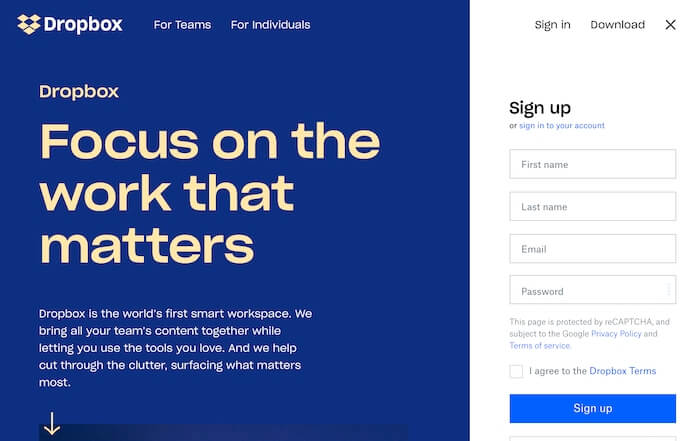
Hatua ya 2: Nenda kwenye video kwenye Kompyuta yakounataka kuziingiza na kuzipakia kwenye Dropbox.
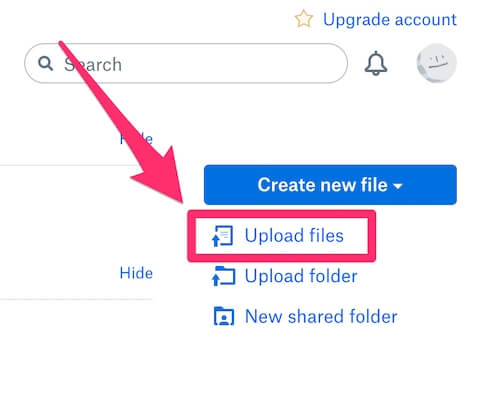
Hatua ya 3: Nenda kwenye App Store, tafuta "dropbox" na usakinishe programu kwenye iPhone yako. Ingia ukitumia akaunti yako. Chagua video ambazo umeingiza na faili hizi za midia zimehifadhiwa kwenye iPhone yako. Ni hayo tu.
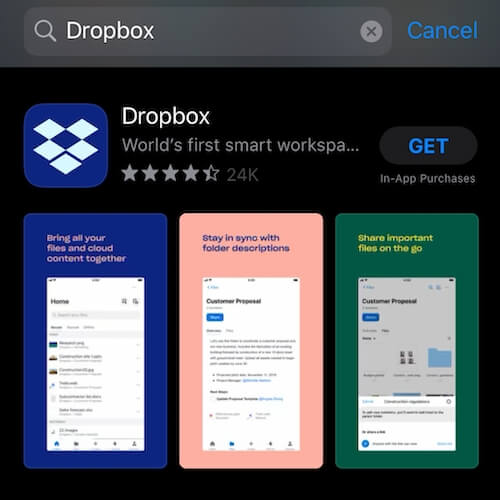
3. Tumia Programu ya Kuhamisha iPhone
Ikiwa una video nyingi za kuhamisha na mara nyingi unahitaji kushughulikia faili kati ya iPhone na Kompyuta yako, chaguo jingine zuri ni tumia programu ya watu wengine ya kuhamisha data - ambayo husaidia kudhibiti faili zako za iPhone/iPad kwa ufanisi zaidi. Unaweza kusoma mkusanyiko wetu wa kina wa programu bora zaidi ya kuhamisha iPhone kwa zaidi.
Mojawapo ya chaguo bora ni Dr.Fone . Kipengele cha Uhamisho hukuruhusu kuleta video na faili za midia mbalimbali kwa urahisi kutoka kwa Kompyuta hadi kwa iPhone, au kinyume chake. Chini ni mwongozo wa hatua kwa hatua.
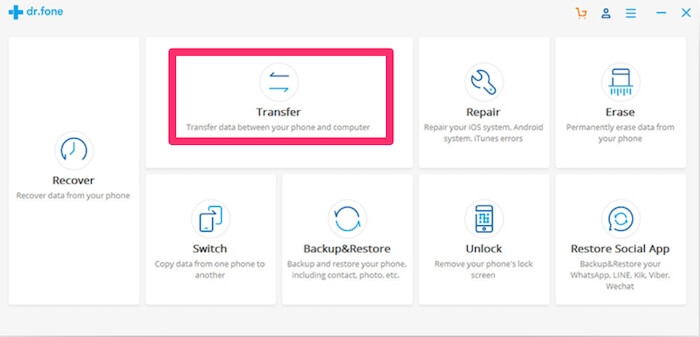
Hatua ya 1: Pakua na usakinishe dr.fone kwenye PC yako ya Windows na uzindue. Kisha, chini ya skrini ya kwanza, chagua Hamisha ili kuanza.
Hatua ya 2: Unganisha iPhone yako kwenye Kompyuta yako kupitia kebo ya umeme. Tena, unapochomeka iPhone yako, utapata arifa chaguomsingi ya "Amini Kompyuta Hii". Ikubali tu kwa kugonga chaguo la Trust kwenye simu yako.
Hatua ya 3: Baada ya hapo, iPhone yako itatambuliwa kiotomatiki na programu. Katika skrini kuu, utaona aina mbalimbali za njia za mkato, unayotaka kuelekea ni sehemu ya Video .
Hatua4: Ili kuhamisha video kutoka kwa PC hadi kwa iPhone yako, nenda kwenye upau wa vidhibiti na uchague chaguo Leta . Chini ya hii, unaweza kuchagua kuleta faili ya video au folda nzima ya faili zako za midia. Bofya tu chaguo za Ongeza Faili au Ongeza Folda ili kuanzisha kichupo mbadala, na uende mahali ambapo video zako zimehifadhiwa ili kuzifungua.
Hatua ya 5: Yako video zilizochaguliwa zitahamishwa hadi kwenye iPhone yako. Ndivyo ilivyo.
Mchakato mzima ni wa moja kwa moja, na Dr.Fone ni mbadala mzuri kwa mbinu zilizo hapo juu za kuhamisha video kutoka kwa Kompyuta yako hadi kwa iPhone yako. Tazama ukaguzi wetu wa kina wa Dr.Fone kwa zaidi.
4. Ongeza Video kwa Kibinafsi kwa iPhone kupitia Windows File Explorer
Hii inaweza kuwa mbinu ya zamani zaidi ya shule. Ili kutumia Windows File Explorer kuhamisha faili za video kutoka kwa Kompyuta yako hadi kwa iPhone yako, huhitaji kupakua programu yoyote ya wahusika wengine. Kwa kweli, mbali na kuwa na kebo ya umeme ya USB, hauitaji kitu kingine chochote. Hiki ndicho kitendaji ambacho tayari kimeundwa kwenye kompyuta yako na unachotakiwa kufanya ni kuunganisha iPhone yako kwenye Kompyuta yako.
Baada ya kuunganisha iPhone yako kwenye Kompyuta, utapokea arifa ya kuuliza Fanya. unaamini kompyuta hii? Bofya Trust , na utaona kwamba iPhone inaonekana kama kifaa kipya chini ya Kompyuta hii kwenye Windows File Explorer 10.
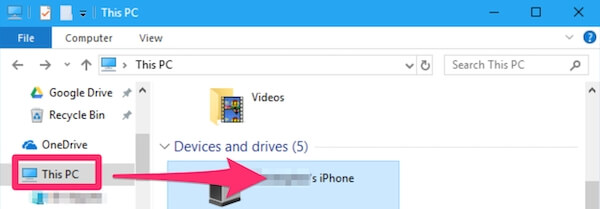
Nenda kwenye folda ya DCIM, utaona yakopicha na video zilizohifadhiwa katika folda 100APPLE. Iwapo utakuwa na idadi kubwa ya picha na video, kunaweza kuwa na folda zingine zinazoitwa 101APPLE, na 102APPLE, n.k.
Ili kuhamisha video kutoka kwa Kompyuta yako hadi kwa iPhone, buruta faili zozote za midia unayotaka. folda ya 100APPLE ndani ya folda ya DCIM. Vinginevyo, unaweza kuchagua kuleta video zako kama folda nzima pia.
Hatua ya mwisho ni kukata muunganisho wa iPhone yako, sasa unapaswa kuwa na uwezo wa kuona na kucheza video katika Picha.
> Njia zingine zozote zinazofaa za kukamilisha kazi? Acha maoni hapa chini na utujulishe.

